
Löschen von Fotos oder Wiederherstellen gelöschter Fotos auf dem Mac
Wenn du Fotos und Videos aus deiner Mediathek löschst, werden diese vorübergehend in „Zuletzt gelöscht“ bewegt. Nach 30 Tagen werden sie endgültig gelöscht.
Hinweis: Wenn sich ein Foto in „Zuletzt gelöscht“ befindet, ist es in der App „Fotos“ sonst nicht zu sehen, auch nicht in der Fotomediathek, in „Personen & Haustiere“ oder in „Letzte Tage“.
Fotos und Videos löschen
Öffne die App „Fotos“
 auf deinem Mac.
auf deinem Mac.Wähle die Objekte, die du löschen möchtest, und drücke dann die Rückschritttaste.
Klicke auf „Löschen“.
Die ausgewählten Objekte werden aus deiner Mediathek gelöscht und in „Zuletzt gelöscht“ bewegt. Wenn du Fotos aus einem Album löschst, werden sie aus dem Album entfernt, sie verbleiben aber in deiner Mediathek.
Hinweis: Beim Löschen von Fotos und Videos aus einem intelligenten Album (z. B. „Letzter Import“, „Favoriten“ oder „Videos“) werden diese aus deiner Mediathek gelöscht.
Zuletzt gelöschte Objekte wiederherstellen
Nachdem du ein Objekt gelöscht hast, erscheint „Zuletzt gelöscht“ in der Seitenleiste. Du kannst die Sammlung öffnen, um die zuletzt gelöschten Objekte anzuzeigen und sie in der Mediathek der App „Fotos“ wiederherzustellen. Nach 30 Tagen werden Objekte, die aus der Fotomediathek gelöscht wurden, endgültig aus „Zuletzt gelöscht“ entfernt und können nicht wiederhergestellt werden.
Öffne die App „Fotos“
 auf deinem Mac.
auf deinem Mac.Klicke in der Seitenleiste unter „Sonstige“ auf „Zuletzt gelöscht“.
Wenn „Zuletzt gelöscht“ nicht in der Seitenleiste angezeigt wird, halte den Zeiger in der Seitenleiste über „Sonstige“ und klicke dann auf
 .
.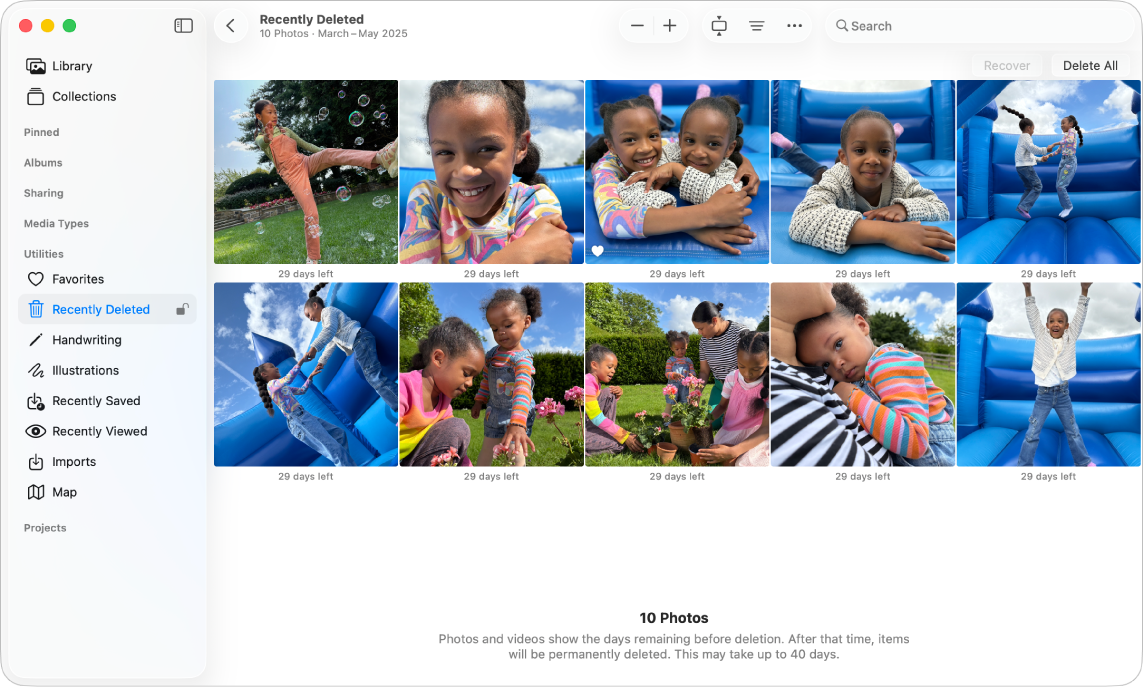
Falls das Album „Zuletzt gelöscht“ gesperrt ist, klicke auf „Album anzeigen“ und folge den Anweisungen auf dem Bildschirm, um „Zuletzt gelöscht“ zu entsperren.
Wähle die Objekte aus, die wiederhergestellt werden sollen.
Klicke auf „Wiederherstellen“.
Wenn du Time Machine verwendest, um Backups deines Computers zu sichern, kannst du Objekte, die du dauerhaft von deinem Mac oder iCloud gelöscht hast, eventuell wiederherstellen. Weitere Informationen findest du unter Wiederherstellen einer Fotomediathek aus Time Machine.
Fotos oder Videos dauerhaft löschen
Objekte in der Sammlung „Zuletzt gelöscht“ werden nach 30 Tagen endgültig gelöscht., du kannst sie aber auch früher löschen.
Öffne die App „Fotos“
 auf deinem Mac.
auf deinem Mac.Klicke in der Seitenleiste unter „Sonstige“ auf „Zuletzt gelöscht“.
Wenn „Zuletzt gelöscht“ nicht in der Seitenleiste angezeigt wird, halte den Zeiger in der Seitenleiste über „Sonstige“ und klicke dann auf
 .
.Falls das Album „Zuletzt gelöscht“ gesperrt ist, klicke auf „Album anzeigen“ und folge den Anweisungen auf dem Bildschirm, um „Zuletzt gelöscht“ zu entsperren.
Führe einen der folgenden Schritte aus:
Einige Objekte löschen: Wähle die Objekte aus, die du löschen möchtest, und klicke dann auf „[Anzahl] Fotos löschen“.
Alle Objekte löschen: Klicke auf „Alle löschen“.